Win8系统安装Flash Player失败怎样处理?
Win8系统下需要安装Flash Player才能播放网页上的视频,不过有些用户安装Flash Player的过程并不顺利,可能因为更种原因导致Flash Player安装失败。下面就来介绍三种方法来帮助大家解决这个问题。
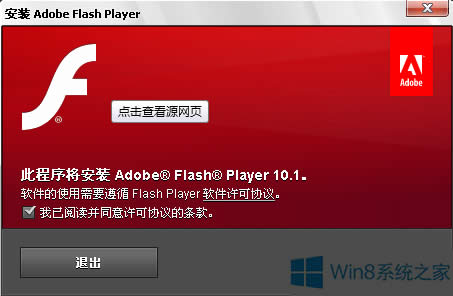
方法一、对Flash Player插件进行重装
1、按下 Win+ X 快捷键打开常用功能的快捷入口,选择“程序和功能”;

2、点击左侧栏中“查看已安装更新”;
3、在右上角搜索栏中输入KB2805940,在选择KB2805940更新进行卸载并重新启动系统;
4、根据您的系统版本下载相应的Flash更新补丁并安装。
5、安装完成后重新启动系统;
现在已完成了Flash Player的重装操作,我们在打开优酷,随意进入一个视频,看是否能正常打开。若仍有问题继续下面的操作:
方法二、对Flash Player插件进行修复
该方案需要现手工先对Flash Player插件所在目录进行权限设置,以便我们对Flash Player进行修复操作时不会遇到权限问题,步骤如下:
1、进入文件夹:C:\Windows\System32,找到文件夹“Macromed”,并右键单击选择属性;
3、切换到“安全”选项卡,并单击下面的“高级”按钮;
4、点击下面的“更改权限”按钮,然后点击“启用继承”,如果该按钮为“禁用继承”,那就不用再点击了;
5、点击上面的“更改”,在打开的对话框中输入“everyone”(不带引号),然后点击“检查名称”,然后点击确定;
6、对话框自动关闭并返回,勾选“替换子容器和对象的所有者”,然后点击确定关闭窗口,再次点击确定关闭属性窗口。
如果你的Win8为64位版本,那么同样需要对“C:\Windows\SysWOW64”下面的“Macromed”文件夹,进行同样操作。
方法三、对系统进行修复
1、按下 Windows + Q 快捷键打开“搜索”,在输入 CMD;
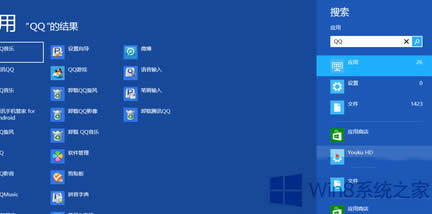
2、在左侧的搜索列表中右键单击“命令提示符”,并点击底部的“以管理员模式启动”;
3、在CMD中输入“sfc /scannow”(不带引号),并回车。

4、等待修复结果。
以上就是Win8系统安装Flash Player失败怎么解决的全部内容了,这三种方法应该能够解决打不Flash Player不能安装的问题。